Знаете ли вы, что в Google Meet есть функция, позволяющая использовать реакции во время собрания? Это может включать в себя обратную связь с докладчиками, ответы на контент или вопросы или даже что-то, что поможет растопить лед во время неловкого молчания или перерыва. Вы также можете выразить свои чувства по поводу того, что только что было показано или сказано, например, волнение, большой палец вверх или сердце, или, наоборот, свое несогласие с высказанным утверждением или точкой зрения.
Реакции во время собрания в Google Meet обычно включены по умолчанию, если только организатор собрания не отключит их, и только администраторы и организаторы могут включать или отключать их. Но однажды вы сможете наслаждаться их использованием в свое удовольствие, если это не отвлекает.
Как использовать реакции на собрании в Google Meet
1. Присоединиться Google Встреча видео встреча.
2. Кран Больше элементов управления (три вертикальные точки) внизу посередине экрана.
3. Выберите желаемую реакцию.

4. Реакция появится на экране, показывая всем ваши сердечки, хлопки в ладоши, большой палец вверх или вниз или другие выбранные смайлы.

5. Чтобы изменить оттенок кожи реакции эмодзи на экране, коснитесь Больше элементов управления и Настройки.
6. Прокрутите вниз до Оттенок кожи и выберите.
7. Выберите подходящий Оттенок кожи.
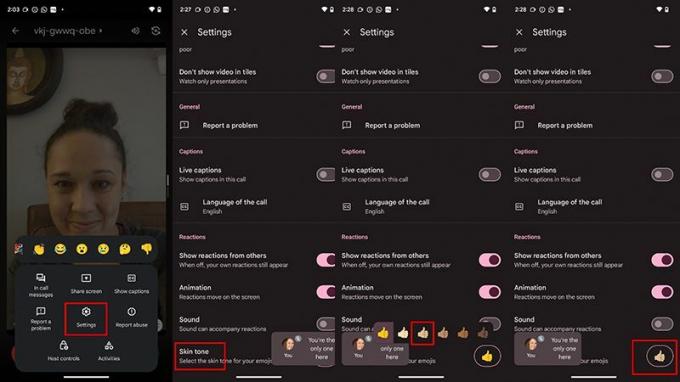
Выразите себя лучше с помощью реакций на совещании
Преимущество с реакции на встрече в Google Meet заключается в том, что разговор может проходить более плавно. Вы почувствуете, что находитесь рядом друг с другом лично, предоставляя обратную связь посредством выражений или комментариев, не перебивая. Выступающий может получить уверенность в том, что все обращают на него внимание, в то время как участники тонкий способ поделиться своими мыслями и отзывами, не вмешиваясь в комментарии, сохраняя поток идущий.
Доступные реакции включают анимированные смайлы, от сердечка до большого пальца вверх или смеющегося лица, которые появляются на ячейке видео или рядом с вашим именем. Имейте в виду, что они не будут работать на собраниях с шифрованием на стороне клиента. Но они должны безупречно работать с любым типом Google Meet: от деловых встреч до совместной работы студентов и даже семейных видеочатов. Это одна из причин, по которой Google Meet продолжает оставаться одним из лучшие варианты программного обеспечения для видеоконференций вокруг.
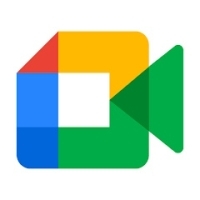
Google Встреча
Благодаря таким функциям, как реакция во время собрания, вы можете наслаждаться интерактивными встречами с коллегами, клиентами, сокурсниками, друзьями и семьей. Выступающий может взять на себя ответственность, в то время как участники выражают свои чувства с помощью плавающих и анимированных смайлов.
Получить от: Google Play магазин
